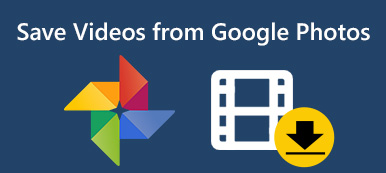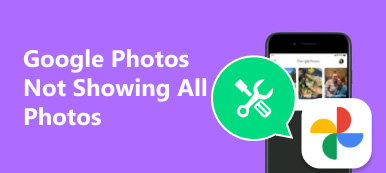Google Foto è uno dei modi più semplici per sincronizzare foto e video digitali tra computer e dispositivo mobile. Molti utenti hanno abilitato la funzione di sincronizzazione automatica in Google Foto. Tuttavia, come scaricare manualmente le tue foto da Google Foto sul computer o sul portatile?
Fortunatamente, Google ha introdotto molte utili funzionalità nel servizio Google Foto, tra cui un'opzione Scarica tutto, che scarica in batch tutte le foto e i video di un album. Comunque, questo articolo ti dirà una guida concreta per scaricare le tue foto su vari dispositivi.

- Parte 1: Come scaricare foto da Google Foto
- Parte 2: la migliore alternativa a Google Foto per sincronizzare le foto
- Parte 3: scarica le foto cancellate di Google su iPhone o Android
- Parte 4: Domande frequenti sul download di Google Foto
Parte 1: Come scaricare foto da Google Foto
Ora, Google Foto è disponibile nel browser sul computer e sull'app mobile su iPhone o dispositivo Android. Pertanto, ti mostreremo come scaricare le foto da Google Foto su desktop, iPhone e telefono Android separatamente.
Come scaricare tutte le foto da Google Foto su PC / Mac
Passo 1 Visita Google asporto sito Web nel browser e accedi al tuo account Google Foto.
Passo 2 Per impostazione predefinita, tutti i servizi Google che hai utilizzato sono selezionati. Clic Deselezionare tutto, scorrere verso il basso per trovare Google Foto e seleziona la casella accanto. Colpire Avanti andare avanti.

Passo 3 Fai clic sul pulsante con l'etichetta Tutti gli album fotografici inclusi. Se desideri scaricare tutte le foto da Google Foto sul desktop, fai clic su OK per farlo immediatamente. In alternativa, fai clic su Deselezionare tutto, controlla solo gli album desiderati e fai clic OK. Infine, scarica tutte le foto da Google Foto.

Le foto vengono eliminate prima del download? Appena recuperare le foto di Google.
Come scaricare un album da Google Foto su PC / Mac

Passo 1 Apri il tuo browser, vai a Google Foto sito Web e accedi al tuo account Google.
Passo 2 Seleziona il Album scheda dalla barra laterale di sinistra per visualizzare tutti gli album in Google Foto. Quindi fai clic sull'album che desideri scaricare per aprirlo.
Passo 3 Successivamente, fare clic sul Menu pulsante nell'angolo in alto a destra e selezionare Scarica tutto. Quando richiesto, seleziona la cartella di destinazione e scarica tutte le foto nell'album di Google Foto come file ZIP.
Come scaricare foto da Google Foto su Android

Passo 1 Esegui la tua app Google Foto e vai su Foto scheda anche dal basso, oppure puoi toccare il Album scheda per trovare le foto desiderate.
Passo 2 Seleziona tutte le foto da scaricare da Google Foto, tocca il Più e selezionare il pulsante Scaricare per scaricarli nella tua galleria fotografica. In alternativa, toccare il Condividi pulsante per salvare le foto in altre cartelle su Android.
Dopo aver scaricato le foto da Google, puoi anche disinstallare Google Foto elimina l'account Google per liberare più spazio sul telefono Android.
Parte 2: la migliore alternativa a Google Foto per sincronizzare le foto
Sebbene il servizio Google Foto sia accessibile sia su computer che su dispositivo mobile, l'esperienza dell'utente non è la stessa. Inoltre, a causa della limitazione dello spazio di archiviazione, è necessario scaricare frequentemente foto da Google Foto su desktop o dispositivi mobili. Da questo punto, si consiglia Apeaksoft MobieTrans, che è un potente trasferimento di dati per computer e dispositivi mobili.
- Sincronizza direttamente i dati tra computer e iPhone o Android.
- Supporta una vasta gamma di tipi di dati, come foto, video, ecc.
- Codifica i formati di file automaticamente in base al dispositivo di destinazione.
- Proteggi la qualità dei tuoi file multimediali durante il trasferimento.
- Offri numerosi strumenti bonus, come il produttore di suonerie.
In breve, è la migliore alternativa a Google Foto per scaricare foto da cellulare a computer. Usiamo un iPhone e un PC come esempio per mostrarti il flusso di lavoro.
Come scaricare foto senza Google Foto
Passo 1 Ottieni la migliore alternativa a Google Foto
Avvia MobieTrans dopo averlo installato sul tuo PC. Quindi collega il tuo iPhone al computer con un cavo Lightning. Sarà riconosciuto immediatamente dal software.
Mancia: Se utilizzi iOS 13, 14 o versioni successive, inserisci il tuo passcode per creare la connessione.

Passo 2 Anteprima delle foto su iPhone
Seleziona il Foto scheda dalla barra laterale sinistra per visualizzare tutte le foto sul tuo iPhone per album o data. Quindi controlla le foto da scaricare senza Google Foto.

Passo 3 Scarica le foto sul desktop
Infine, fai clic sul Esporta su PC sulla barra dei menu in alto e seleziona il tuo PC. Quando richiesto, scegli una posizione specifica in cui salvare le foto e avviare il download.

Parte 3: scarica le foto cancellate di Google su iPhone o Android
A volte, puoi eliminare foto importanti da Google Foto per errore. Esiste un modo per scaricare le foto cancellate da Google Foto? Apeaksoft iPhone Data Recovery può soddisfare le tue necessità.
Apeaksoft iPhone Data Recovery
- Recupera le foto cancellate da iPhone senza backup.
- Ripristina rapidamente i dati persi dal backup di iTunes o iCloud.
- Anteprima foto cancellate per il recupero selettivo.
- Scarica le foto di Google cancellate sul desktop.
- Disponibile per tutti gli iPhone e iPad con iOS 17 e precedenti.
Come scaricare foto cancellate di Google da iPhone
Passo 1 Connetti iPhone a iPhone Data Recovery
Quando scopri di aver eliminato le foto da Google Foto, installa iPhone Data Recovery sul tuo PC. Quindi, collega il tuo iPhone al computer con un cavo USB.

Passo 2 Scansione di Google Foto cancellate
Vai su Recupera dal dispositivo iOS scheda, seguire le istruzioni su schermo e fare clic su Avvio scansione pulsante per iniziare a cercare Google Foto cancellate su iPhone. Per iOS 15/16/17, devi inserire il tuo passcode. Al termine, puoi visualizzarli in anteprima e controllare le foto che desideri recuperare.

Passo 3 Scarica Google Foto cancellate su PC
Clicca su Recuperare per aprire la finestra di dialogo a comparsa. Colpire il Apri per impostare il pulsante Cartella di output e fare clic sul Recuperare per avviare il download di Google Foto eliminato.

Nota: Quando si tratta di scaricare foto cancellate da Google Foto su Android, è possibile utilizzare Apeaksoft Android Data Recovery, che supportano un clic per scaricare le foto Android eliminate.
Domande frequenti sul download di Google Foto
Dove sono le mie foto di Google?
Risposta: le foto che carichi su qualsiasi piattaforma o dispositivo Google, come Google Drive, devono essere archiviate su Google Foto. Puoi accedervi dal sito Web di Google Foto o Google Foto app.
Come utilizzare la ricerca di Google Foto?
Risposta: Fondamentalmente, le foto caricate su Google Foto mantengono i metadati, come posizione, ora e altro. Quindi, puoi cercare una foto con le informazioni. Ora, Google ha introdotto la ricerca AI in Google Foto. Può imparare i dettagli della tua foto e permetterti di individuare rapidamente una foto. Quando cerchi la pizza, ad esempio, le foto che contengono la pizza appariranno nel risultato.
Che cos'è lo spazio di archiviazione di Google Foto?
Risposta: ogni account può ottenere 15 GB di spazio di archiviazione gratuito per foto e documenti. Se non vuoi pagare per spazio di archiviazione cloud aggiuntivo, puoi utilizzare Compressione di Google Foto per risparmiare spazio di archiviazione gratuito.
Conclusione
Ora, devi capire come scaricare foto da Google Foto su PC, Mac, iPhone o Android. Puoi non solo accedere alle tue foto sul sito Web e sull'app mobile, ma anche scaricare tutte le foto sul tuo dispositivo tramite Internet. Apeaksoft MobieTrans, d'altra parte, può aiutarti a scaricare foto da cellulare a computer senza rete. Se hai altri problemi relativi a Google Foto, non esitare a lasciare il tuo messaggio.